آموزش ساخت فروم در وردپرس با bbPress
انجمن گفتگو یا تالار گفتگو یکی از ابزارهای مهم و مطمئن برای ساخت یک گروه اینترنتی و مشورت درباره سوالات و موضوعات مختلف میباشد.
این انجمن ها را پرسش و پاسخ نیز مینامند زیرا بیشترین کاربرد آنها، یافتن پاسخ سوالات روزمره عمومی و تخصصی است.
امروزه نرم افزارهای open source مختلفی برای ساخت انجمن رایگان وجود دارد.
با این حال نمیتوان هر نرم افزار و افزونه انجمن ساز را برای هر نوع سایتی استفاده کرد.
برای سایت های وردپرسی باید از افزونه ها و پلاگین های ساخت انجمن وردپرس و برای سایت های اختصاصی نیز بهتر است که از برنامه نویس و طراح سایت این نوع سایت ها کمک گرفت.
بهترین افزونه ساخت انجمن در وردپرس
افزونه های وردپرس تنوع بسیار زیادی دارند و اکثر آنها نیز رایگان و بدون نیاز به خریداری کردن هستند.
اگر یک سایت وردپرسی دارید و میخواهید برای آن یک انجمن یا فروم برای گفتگوی کاربران و پرسش و پاسخ سوالاتشان ایجاد نمایید، بایستی از افزونه ها و پلاگین های انجمن ساز یا اصطلاحا forum software استفاده نمایید.
معروف ترین و بهترین plugin ساخت انجمن و فروم در وردپرس یک افزونه به نام bbpress میباشد که توسط سازندگان وردپرس برای ایجاد یک محیط در سایت های وردپرسی به نام انجمن گفتگو ساخته شده است.
افزونه bbpress
افزونه bbpress نرم افزاری است که توسط سازندگان وردپرس ساخته شده و انجمن اصلی وردپرس نیز با همین نرم افزار ساخته شده است.
مانند وردپرس، بی بی پرس نیز قابل توسعه است و می توانید با افزودن پلاگین های مختلف به آن کارایی و عملکرد انجمن خود را ارتقا دهید.
این نرم افزار در مقایسه با نرم افزارهای مشابه خود خیلی سبک تر و سریع تر می باشد.سرعت و امنیت این افزونه نیز بسیار مناسب است و تجربه کاربری خوبی را برای کاربران انجمن وردپرس شما به ارمغان خواهد آورد.
آموزش نصب bbPress
نرم افزار bbPress به عنوان یکی از پلاگین های محبوب وردپرس در دسترس است. و میتوانید آن را در سایت وردپرس پیدا و دانلود نمایید. اما اگر به پنل مدیریت وردپرس خود دسترسی دارید،
بنابراین برای نصب آن تنها کافی است به داشبورد وردپرس خود رفته از بخش “افزونه ها” گزینه “افزودن” را انتخاب کرده و در قسمت جستجو bbpress را پیدا، نصب و فعال سازی کنید.
پس از نصب و فعال سازی افزونه انجمن ساز BBPress، یک صفحه ی خوش آمدگویی را مانند تصویر زیر مشاهده خواهید کرد.
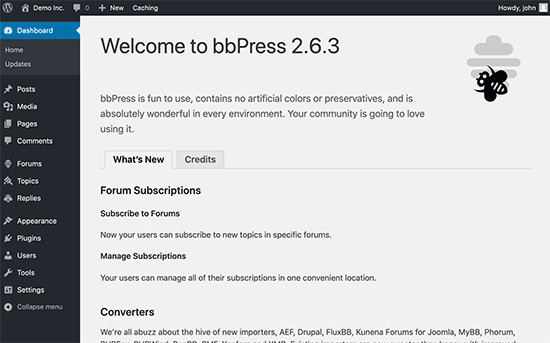
حال نیاز به تعریف و ساخت فروم ها و موضوعات آنها داریم.
آموزش صفر تا صد ساخت انجمن در سایت وردپرس
ساخت انجمن با bbPress در وردپرس
پس از نصب فروم ساز، بخش هایی با عنوان forums ،topics و replies را در منوی سایدبار داشبورد وردپرس مشاهده خواهید کرد.
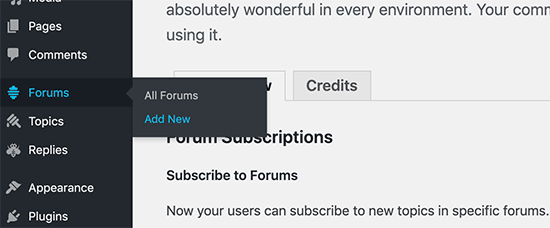
برای ساخت فروم ها و انجمن های خود در ابتدا، باید از قسمت منو بر روی Forum کلیک کرده و سپس گزینه Add New را انتخاب کنید. پس از آن وارد صفحه ای مشابه با بخش ویرایش پست های خود خواهید شد.
در این صفحه برای انجمن وردپرسی خود یک عنوان و توضیحات کوتاهی درباره آن بنویسید، سپس برای ایجاد انجمن در سایت ، بر روی گزینه Publish کلیک کنید.
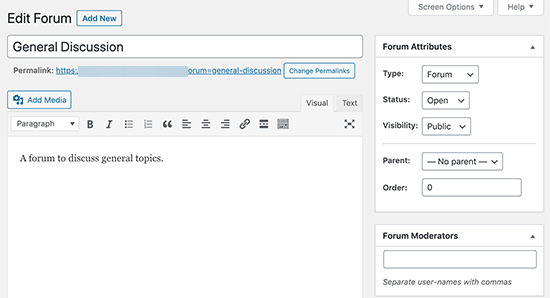
در این بخش می توانید با در نظر گرفتن موضوع کسب و کار خود و سوالات مشتریان و کاربران سایت وردپرسی تان ، به تعداد مورد نیاز ، تالار گفتگو با موضوعات متفاوت ایجاد کنید.
ایجاد انجمن bbpress در سایت وردپرسی
حالا که با استفاده از نرم افزار ساخت انجمن BBpress در پنل مدیریت سایت خود ، چندین انجمن برای فروم سایت خود ایجاد کردید، زمان آن رسیده که این انجمن های پرسش و پاسخ را در بخش قابل مشاهده سایت یعنی قسمت front end وردپرس به کاربران نمایش دهید.
برای این کار باید فروم گفتگو خود را در قالب یکی از صفحات سایت ایجاد نمایید
پس به قسمت برگه ها یا نوشته های پیشخوان وردپرس خود رفته و یک صفحه وردپرس ایجاد کرده و برای آن عنوانی مانند انجمن، فروم، تالار گفتگو، انجمن پشتیبانی، پرسش و پاسخ و غیره انتخاب کنید.
پس از آن، به سادگی قطعه کد زیر را در قسمت آن صفحه وارد نمایید تا فرمت و قالب انجمن برای آن صفحه ایجاد شود.
[bbp-forum-index]
در انتها فراموش نکنید برای ذخیره کردن تغییرات و نمایش انجمن ایجاد شده در صفحه مورد نظر در سایت حتما بر روی گزینه publish کلیک کنید تا انجمن وردپرس شما به درستی منتشر شود.
برای مشاهده صفحه انجمن خود و اطمینان از انتشار درست آن، آدرس URL آن را در مرورگر خود جستجو کرده و انجمن خود را بررسی کنید.
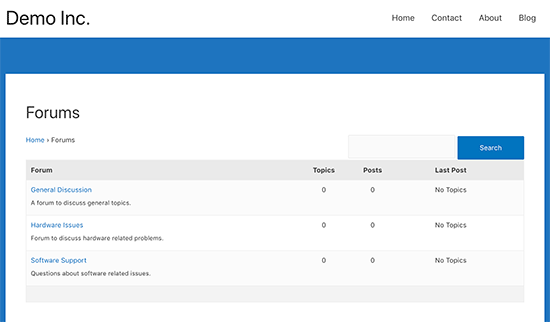
برای اینکه مطمئن شوید که کاربرانتان میتوانند انجمن ساخته شده را در سایت شما پیدا کنند، میتوانید لینک دسترسی به فروم را در قسمت منوی سایت که اصطلاحا نوار منوی ناوبری نامیده میشود قرار دهید تا کاربران سایت با یک کلید بتوانند وارد صفحه گفتگو سایت شده و به پرسش و پاسخ سوالات خود بپردازند.
برای این کار از نوار سمت کنار صفحه پیشخوان وردپرس، به قسمت “نمایش” یا appearance رفته و از منوی آبشاری گزینه “فهرست ها” یا menus را انتخاب کنید. سپس در آن صفحه انجمن ساخته شده خود را به منوی اصلی سایت خود یا هر یک از منوهای دلخواه خود مثل منوی پاورقی (فوتر) یا منوی سایدبار اضافه کنید.
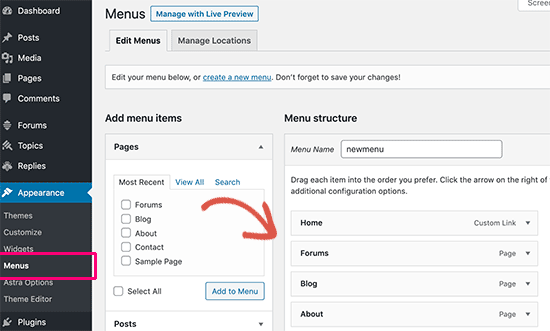
اکنون کاربران سایت شما می توانند از طریق منوی سایت شما به صفحه انجمن سایت دسترسی داشته باشند.
ایجاد امکان ثبت نام کاربران سایت در وردپرس
معمولا کاربران سایت ها برای شرکت در انجمن ها و فروم ها باید در آن سایت ثبت نام کنند.
برای انجام این کار به قسمت “تنظیمات” یا setting پیشخوان رفته و از آنجا به بخش “عمومی” یا general رفته و در قسمت “عضویت” membership تیک گزینه “هر کسی میتواند نام نویسی کند” را بزنید.
با انجام این کار تمامی کاربران سایت شما مجاز به ثبت نام در سایت و شرکت در بحث های انجمن خواهند شد.
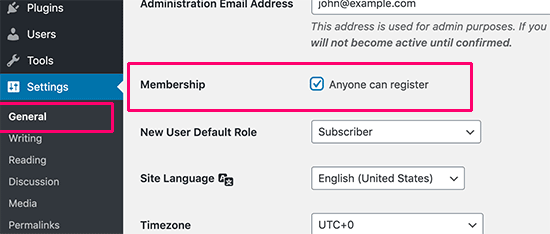
فراموش نکنید برای ذخیره سایزی تغییرات بر روی گزینه save کلیک کنید.
اکنون قابلیت ثبت نام در سایت شما فعال است و از این رو اولین چیزی که کاربران مشتاق به شرکت در انجمن آن مشاهده خواهند کرد صفحه ثبت نام است.
حالا باید صفحه ای برای ثبت نام بسازیم.
ساخت صفحه ثبت نام برای ورود به انجمن در وردپرس
برای این کار به راحتی یک صفحه وردپرس در پیشخوان wordpress ایجاد کرده و عنوانی مناسب مانند” ثبت نام ” به آن بدهید . سپس قطعه کد زیر را به آن اضافه کرده و در نهایت صفحه را انتشار دهید.
[bbp-register]
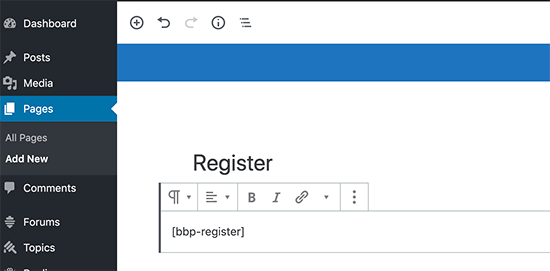
اکنون می توانید پیش نمایش صفحه ثبت نام را مشاهده کنید.
صفحه ثبت نام سایت شما تنها به کاربرانی که تا به حال در سایت ثبت نام نکرده اند نمایش داده خواهد شد.
یک صفحه پرکاربرد دیگر که ممکن است کاربرانتان به آن نیاز داشته باشند صفحه بازیابی رمز عبور است.
ساخت صفحه بازیابی رمز عبور در وردپرس
یکی از معمول ترین مشکلاتی که کاربران برای ورود به انجمن و گفتگو در سایت با آن مواجه میشوند فراموش کردن یا گم کردن رمز عبود و پسورد میباشد.
برای این کار باید صفحه ای برای برگرداندن و تغییر دادن پسوورد کاربران انجمن در سایت در پیشخوان وردپرس ایجاد نماییم.
برای این کار باید یک صفحه وردپرس دیگر ایجاد کرده و عنوانی مناسب مانند “رمز عبور خود را فراموش کرده اید؟” را برای آن انتخاب کنید.
سپس قطعه کد زیر را به آن اضافه کرده و در نهایت صفحه بازگردانی رمز عبور فروم را انتشار دهید.
[bbp-lost-pass]
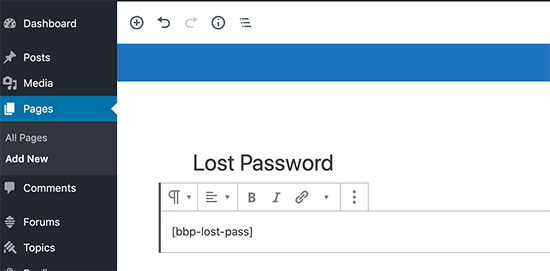
افزونه ایجاد بخش ورود به سایت در وردپرس
در انتها باید فرم ورود کاربران را برای وب سایت خود ایجاد و تنظیم نمایید تا کاربران انجمن از هر بخشی از سایت که این فرم را قرار دادید، بتوانند در سایت وارد شده و در انجمن عضو شوند (sign up).
افزونه انجمن bbPress وردپرس دارای ابزار های کاربردی زیادی است که یکی از آن ها ویجت فرم ورود / ثبت نام در سایت است.
از قسمت “نمایش” پیشخوان، گزینه “ابزارک ها” یا همان widgets را انتخاب کنید و به سادگی ابزار ورود این پلاگین با نام (bbpress) login widget را به منو ساید بار و یا هر بخش دیگری که مد نظرتان است اضافه کنید.
پس از انجام این کار باید آدرس URL صفحات “ثبت نام” و “فراموشی رمز عبور” که در مراحل قبل ساختید را وارد کنید و سپس برای ذخیره سازی ویجت باید بر روی گزینه “save” کلیک کنید.
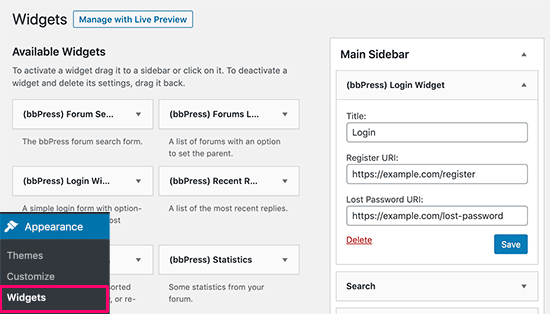
اکنون فرم ورود کاربران به سایت با لینک های ثبت نام و فراموشی رمز عبور را در سایدبار سایت مشاهده خواهید کرد.
کاربران پس از لاگین در سایت و ورود ، نام کاربری و لینک خروج را مشاهده خواهند کرد.
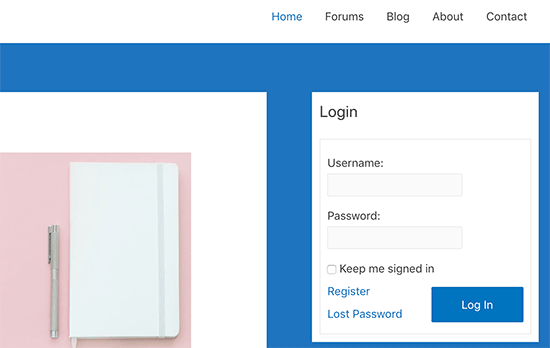
مدیریت انجمن با تنظیمات افزونه bbpress
برخلاف سایر نرم افزارهای پیچیده ساخت انجمن و forum، این نرم افزار دارای صفحه تنظیمات بسیار ساده ای است.
برای مدیریت و ویرایش تنظیمات انجمن در افزونه bbpress، به قسمت “تنظیمات” پیشخوان وردپرس رفته و از آن جا وارد برگه Forums شوید.
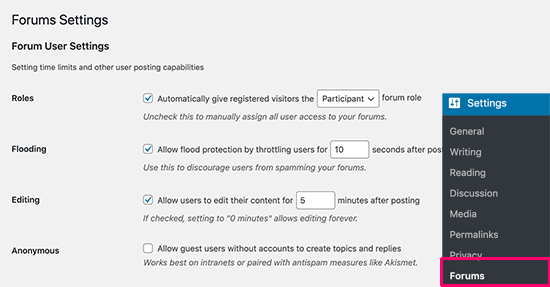
تنظیمات پیش فرض صفحات انجمن وردپرس پاسخگو اکثر سایت های وردپرسی است.
با این حال با فرض اینکه ممکن است بخواهید تغییری در این تنظیمات پیش فرض اعمال کنید، در ادامه تمامی تنظیمات را بررسی می کنیم…
آموزش کامل تنظیمات bbpress
انتخاب نقش کاربران وارد شده در سایت
اولین گزینه ای در این بخش خواهید دید “Automatically give registered visitors the participant forum role” است.
این بدان معناست که به صورت پیش فرض تمامی کاربرانی که در سایت ثبت نام کرده اند نقش کاربری یکسانی خواهند دریافت کرد.
برای تغییر نقش همه کاربران سایت می توانید گزینه user role را انتخاب کرده و یا حتی تیک این گزینه را بردارید تا به صورت دستی در هنگام ثبت نام کاربران نقش آن ها مشخص گردد.
ایجاد محدودیت زمانی برای ارسال پیام کاربران انجمن
گزینه بعدی 10 ثانیه تاخیر بین ایجاد پست های متوالی انجمن توسط یک کاربر اعمال می کند. این گزینه برای جلوگیری از اسپم و ایجاد پست های بسیار زیاد به صورت همزمان توسط کاربران در سایت است. همچنین از این بخش می توانید مدت زمان تاخیر در ارسال پست را افزایش و یا کاهش دهید.
امکان ویرایش مجدد پست های کاربران در انجمن وردپرس
گزینه “ویرایش” کاربران را قادر می سازد که بتوانند پست های انجمن خود را پس از گذشت 5 دقیقه از انتشار آن ها ویرایش کنند.
می توانید تیک این گزینه را نیز بردارید ولی با تیک زدن این گزینه، در عمل اجازه تصحیح غلط های املایی و یا تکمیل پست های انجمن را از کاربران سایت خود خواهید گرفت.
پس از آن، بخش قابلیت های انجمن را مشاهده خواهید کرد. از این بخش می توانید تمام قابلیت های انجمن سایت خود را فعال و یا غیر فعال نمایید.
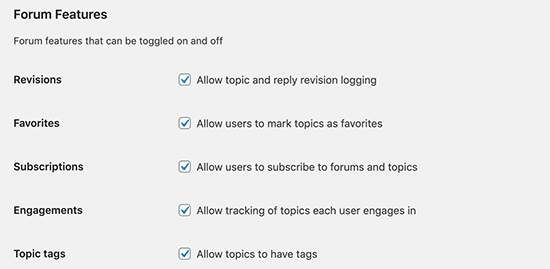
پس از آن ویژگی های ظاهری انجمن را مشاهده خواهید کرد. در این بخش می توانید قالب bbPress ، تعداد پست های نمایشی انجمن و نحوه نمایش عنوان ها را در صفحات فروم انجمن و در داخل فید RSS انجمن انتخاب کنید.
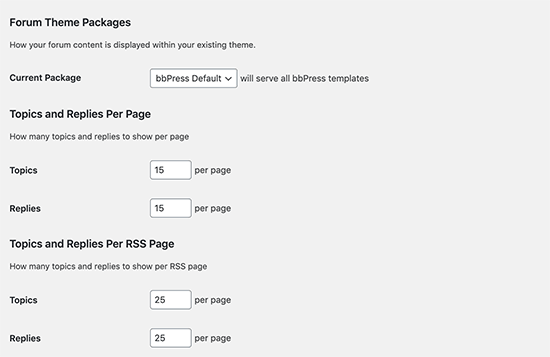
در انتها گزینه ای برای تنظیم نحوه آدرس دهی URL انجمن ها مشاهده خواهید کرد.
به صورت پیش فرض عبارت Froums پس از ادرس سایت برای این صفحه تنظیم خواهد شد (www.example.com/forums) ولی در صورت تمایل می توانید آن را تغییر دهید.
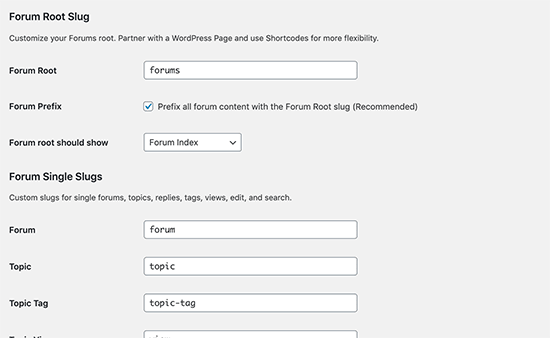
مثل همه مراحل قبل پس از اعمال تغییرات جهت ذخیره کردن آنها بر روی گزینه save کلیک کنید.
انواع نقش های کاربر در bbPress
وردپرس دارای سیستم مدیریت نقش کاربری مختص به خود است که شما را قادر می سازد تا نقش های کاربر را با سطح دسترسی های مختلف تنظیم کنید.
بی بی پرس نقش های کاربری وردپرس را با افزودن 5 نقش کاربری مجزا با قابلیت ها و دسترسی های متفاوت ارتقا داده است.
1 – Keymaster :
صاحب سایت و یا ادمین وردپرس به صورت اتوماتیک پس از نصب بی بی پرس با عنوان Keymaster ثبت می گردد. یک Keymaster می تواند انجمن ها را حذف کرده و یا یک انجمن جدید ایجاد کند، پست ها، عناوین و انجمن ها را ایجاد، ویرایش و حذف کند.
2 – moderators :
کاربرانی با این نقش کاربری دسترسی به ابزارهای مدیریت انجمن دارند که از آن طریق می توانند انجمن ها، عنوان ها و پست ها را مدیریت کنند.
3 – participants :
این نقش کاربری پیش فرض است. این کاربران انجمن می توانند تنها عنوان ها و پست های خود را ایجاد و ویرایش کنند.
4 – Spectators :
این کاربران انجمن تنها دسترسی Read-only برای مشاهده ی انجمن ها، عنوان ها و پست های عمومی را دارند.
5 – Blocked :
هنگامی که در انجمن ما کاربری بلاک می شود در حقیقت تمامی قابلیت های و امکاناتش در فروم مسدود می گردد. البته کاربران پس از بلاک شدن باز هم می توانند پست ها و عنوان ها را مشاهده کند ولی اجازه شرکت و ارسال مطلب در انجمن ها را نخواهد داشت.
افزونه ها و اکستنشن های انجمن bbPress
اکنون که انجمن بی بی پرس خود را فعال کردید زمان آن است که انجمن خود را با دانلود افزونه ها و اکستنشن های دیگر ارتقا دهید.
بیاید با تغییر ظاهر انجمن وردپرسی خود شروع کنیم:
bbPress با تمامی قالب های معروف و معتبر وردپرس هماهنگ است و می توانید به سادگی سبک دلخواه خود را به bbPress اضافه کنید.
بهترین قالب های وردپرس دارای سبک های سفارشی برای زیباتر کردن انجمن های bbPress هستند.
ممکن است بخواهید قابلیت های جدیدی به انجمن سایت خود اضافه کنید تا به شما در افزایش و رشد جامعه آنلاینتان کمک کند.
در ادامه به معرفی پلاگین هایی که به شما در این راستا کمک می کند، می پردازیم:
1 – پلاگین RafflePress

این پلاگین به شما کمک میکند تا مسابقات هیجان انگیز در انجمن وردپرس برگذار کنید. برگذاری مسابقات و هدیه دادن به کاربران فروم یک روش مطمئن برای افزایش سریع تعداد کاربران در انجمن ها و تالارهای گفتگوی آنلاین است.
2 – پلاگین انجمن MemberPress
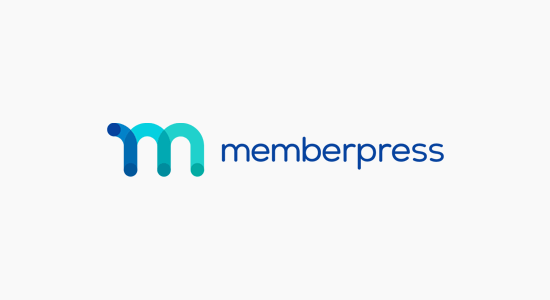
MemberPress بهترین پلاگین عضویت در وردپرس است. این پلاگین به شما این امکان را می دهد تا با افزودن گزینه های خرید اشتراک به انجمن آنلاین خود، کسب درآمد کنید.
3 – پلاگین انجمن WPForms

WPforms بهترین پلاگین ایجاد فرم تماس برای وردپرس است.
این پلاگین به شما این امکان را می دهد تا به سادگی فرم های زیبایی برای انجمن سایت خود بسازید.
همچنین می توانید از این پلاگین برای تغییر ظاهر صفحه ورود، ثبت نام و نظر سنجی برای انجمن bbpress خود استفاده کنید.
امیدوارم این مقاله به شما در پیدا کردن پاسخ سوالاتتان درباره ایجاد انجمن در ورپرس و آموزش نحوه نصب و پیکربندی bbPress کمک کرده باشد.
منبع : wpbeginner






آموزش خوبی بود برای ساخت فرم در وردپرس و خوبی این مطلب اینکه همراه با عکس بود و میشه گفت آموزش رو کامل تر کرد. خیلی ممنونم.
خیلی جامع و مفید توضیح دادید. این خیلی خوبه که گام به گام توضیحات همراه عکس باشه.
باسلام
ضمن تشکر
یک سوال داشتم
ممنون میشوم راهنمایی بفرمایید
بعد از ثبت نام ارور 404 میدهد و رمز عبور ارسال نمیشود
سلام.یعنی فقط دمت گرم که اینقدر خوب و دقیق و شمرده و گام به گام توضیح دادی.واقعا ممنون.خیر ببینی